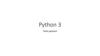Similar presentations:
Управление наборами данных. Чтение и запись данных
1.
Содержание1. Управление наборами данных
2. Чтение и запись данных
2.
1. Работа с наборами данныхДоступ к элементам структур данных
В R используются несколько операторов для извлечения данных из объектов
– “[”, “[[”, “$”.
“[” – возвращает объект того же класса что и объект-оригинал. Пример – из
вектора -> вектор, их списка -> список и т.д. Может быть выделено более 1
элемента!
“[[” – используется для взятия элемента списка или таблицы (Data Frame).
Класс элемента может быть различным. Может быть выделен только 1
элемент!
“$” – применяется для выделения элемента списка или таблицы по имени
name. Класс элемента не обязательно совпадает с исходными данными.
3.
Примеры использования оператора “[”.> x <- c("a", "b", "c", "c", "d", "a")
> x[1]
[1] "a"
> x[2]
[1] "b"
> x[1:4]
[1] "a" "b" "c" "c"
> x[x > "a"]
[1] "b" "c" "c" "d"
> u <- x > "a"
> u
[1] FALSE
TRUE
TRUE
> x[u]
[1] "b" "c" "c" "d"
TRUE
TRUE
FALSE
4.
Доступ к элементам матрицДоступ к элементам матриц осуществляется с использованием индексов в
квадратных скобках – “[”. Первый индекс – номер строки, второй индекс –
номер столбца.
> x <- matrix(1:6, 2, 3)
> x[1, 2]
[1] 3
> x[2, 1]
[1] 2
Первый или второй индекс может отсутствовать. Тогда будет возвращена
строка или столбец матрицы.
> x[1, ]
[1] 1 3 5
> x[, 2]
[1] 3 4
5.
По умолчанию возвращается вектор единичной длины того же класса что иисходный объект. Для получения объекта в виде матрицы необходимо
установить параметр drop. Учет размерности данных - drop = FALSE.
> x <- matrix(1:6, 2, 3)
> x[1, 2]
[1] 3
> x[1, 2, drop = FALSE]
[,1]
[1,]
3
> x <- matrix(1:6, 2, 3)
> x[1, ]
[1] 1 3 5
> x[1, , drop = FALSE]
[,1] [,2] [,3]
[1,]
1
3
5
6.
Доступ к элементам спискаДля доступа к элементам списка можно использовать – “[”, “[[”, “$”.
> x <- list(foo = 1:4, bar = 0.6)
> x[1]
$foo
[1] 1 2 3 4
> x[[1]]
[1] 1 2 3 4
> x$bar
[1] 0.6
> x[["bar"]]
[1] 0.6
> x["bar"]
$bar
[1] 0.6
7.
> x <- list(foo = 1:4, bar = 0.6, baz = "hello")> x[c(1, 3)]
$foo
[1] 1 2 3 4
$baz
[1] "hello"
8.
Оператор “[[” используется с индексами и именами, а “$” - только с именамиобъектов. “$” упрощает работу, т.к. не требуется определение порядка
следования
> x <- list(foo = 1:4, bar = 0.6, baz = "hello")
> name <- "foo"
> x[[name]] ## computed index for ‘foo’
[1] 1 2 3 4
> x$name ## element ‘name’ doesn’t exist!
NULL
> x$foo
[1] 1 2 3 4 ## element ‘foo’ does exist
9.
Оператор“[[” может принимать последовательность целых чисел и
рекурсивно извлекать элементы из вложенного списка.
> x <- list(a = list(10, 12, 14), b = c(3.14, 2.81))
> x[[c(1, 3)]]
[1] 14
> x[[1]][[3]]
[1] 14
> x[[c(2, 1)]]
[1] 3.14
10.
Частичное совпадение (Partial matching)Partial matching – определение элемента по его первым буквам имени.
Используется для операторов “[[”, “$” с целью сокращения программного кода.
> x <- list(aardvark = 1:5)
> x$a
[1] 1 2 3 4 5
> x[["a"]]
NULL
> x[["a", exact = FALSE]]
[1] 1 2 3 4 5
По умолчанию Partial matching работает для оператора “$”, но не работает
для “[[”. В последнем случае необходимо использовать параметр
exact = FALSE.
11.
Часто в ходе обработки данных необходимо найти и удалить из элементовобъекта пропущенные значения типа NA или NaN. Процедура выполняется в
два шага:
1) Создается логический вектор, указывающий на элементы с пропущенными
значениями.
2) Из исходного объекта извлекаются «нормальные» элементы с помощью
созданного логического вектора.
> x <- c(1, 2, NA, 4, NA, 5)
> bad <- is.na(x)
> x[!bad]
[1] 1 2 4 5
12.
Если необходимо сравнить два объекта и выделить пары соответственныхэлементов с непропущенными значениями, то используется функция
complete.cases. Данный пример широко используется в ходе анализа
биочипов ДНК, когда необходимо удалить гены, отсутствующие хотя бы на
одном из анализируемых биочипов.
> x <- c(1,
2,
NA,
4,
NA,
5)
> y <- c("a", "b", NA, "d", NA, "f")
> good <- complete.cases(x, y)
> good
[1] TRUE TRUE FALSE TRUE FALSE TRUE
> x[good]
[1] 1 2 4 5
> y[good]
[1] "a" "b" "d" "f"
13.
Пример. Функция complete.cases.> airquality[1:6, ]
Ozone Solar.R
Wind
Temp
Month
Day
1
41
190
7.4
67
5
1
2
36
118
8.0
72
5
2
3
12
149
12.6
74
5
3
4
18
313
11.5
62
5
4
5
NA
NA
14.3
56
5
5
6
28
NA
14.9
66
5
6
> good <- complete.cases(airquality)
> airquality[good, ][1:6, ]
Ozone Solar.R
Wind
Temp
Month
Day
1
41
190
7.4
67
5
1
2
36
118
8.0
72
5
2
3
12
149
12.6
74
5
3
4
18
313
11.5
62
5
4
7
23
299
8.6
65
5
7
14.
Векторные операции (Vectorized operations)В R
можно осуществлять операции над векторами. Это позволяет
значительно упростить программный код, не программировать циклы,
ускорить процесс написания программ.
> x <- 1:4; y <- 6:9
> x + y
[1] 7 9 11 13
> x > 2
[1] FALSE FALSE TRUE TRUE
> x >= 2
[1] FALSE TRUE TRUE TRUE
> y == 8
[1] FALSE FALSE TRUE FALSE
> x * y
[1] 6 14 24 36
> x / y
[1] 0.1666667 0.2857143 0.3750000 0.4444444
15.
Аналогично векторные операции осуществляются над матрицами.> x <- matrix(1:4, 2, 2); y <- matrix(rep(10, 4), 2, 2)
> x * y ## element-wise multiplication
[,1] [,2]
[1,]
10
30
[2,]
20
40
> x / y
[,1] [,2]
[1,]
0.1
0.3
[2,]
0.2
0.4
Оператор “%” используется для матричное перемножение по правилам
линейной алгебры.
> x %*% y ## true matrix multiplication
[,1] [,2]
[1,]
40
40
[2,]
60
60
16.
2. Чтение и запись данныхЧтение данных
Для чтения данных в R используются несколько базовых функций:
read.table, read.csv – чтение табулированных данных
readLines – чтение текстовых строк из файла
source – загрузка в активное пространство памяти R–кодов (функции)
dget – загрузка в активное пространство памяти одиночных R–объектов из
(ASCII) текстовых файлов R
load – загрузка объектов рабочего пространства
unserialize – чтение одиночных R–объектов в бинарном формате
17.
Запись данныхДля записи данных используются функции:
write.table – запись табулированных данных
writeLines – запись текстовых строк в файла
dump – запись R–объектов в текстовый файл
dput – запись одиночных R–объектов в текстовый файл
save – запись объектов рабочего пространства
serialize – запись одиночных R–объектов в бинарном формате
18.
Read.tableread.table(file, header, …) одна из основных функций чтения
небольших табулированных данных. Рассмотрим основные управляющие
аргументы функции:
file – служит для указания пути к импортируемому файлу. Пример – file
= “c:/Temp/MyData.dot” . В качестве имени файла можно указать URLссылку.
header – логический индикатор, указывает является ли первая строка
заголовком (названия колонок таблицы). По умолчанию header = FALSE.
sep – указывает на символ разделения между колонками. По умолчанию
sep = “ ”. Для файлов .csv sep = “,”.
colClasses – вектор типа character, длина вектора равна количеству
колонок данных, содержимое определяет типы данных в колонках.
19.
Read.tablenrows – определяет число строк, которое должно быть считано из файла.
comment.char – указывает, что является символом, после которого идет
текст комментария.
skip – указывает на число строк от начала файла, которые должны быть
пропущены при чтении данных.
stringsAsFactors – логический флаг, указывает, надо ли перевести
символьные переменные в данные типа factor. По умолчанию
stringsAsFactors = TRUE.
20.
Read.tableДля небольших наборов данных рекомендуется использовать read.table с
параметрами по умолчанию.
data <- read.table("foo.txt")
В результате выполнения функции:
- data имеет структуру Data Frame
- Автоматически пропускаются троки после #
- Автоматически определятся типы колонок данных. Однако для ускорения
работы рекомендуется определять типы данных напрямую.
read.csv работает аналогично read.table, за исключением того, что
разделитель колонок – запятая. Подобные файлы предоставляются
программами типа MS Excel.
21.
Для интерактивного выбора загружаемого файла, который хранится внерабочей
папки,
можно
использовать
вспомогательную
функцию
file.choose. Выполнение функции приводит к открытию диалогового окна
Windows.
data <- read.table(file.choose( ), header=TRUE,sep = " ,")
Для работы с большими файлами данных можно ускорить загрузку данных
используя аргумент colClasses.
initial <- read.table("datatable.txt", nrows = 100)
classes <- sapply(initial, class)
tabAll <- read.table("datatable.txt" ,colClasses = classes)
22.
dput, dgetДля работы с текстовыми данными (не табулированными) используются
функции dput, dget. Преимущество хранения данных в текстовом формате
– их можно редактировать. В случае повреждения имеют высокий потенциал
восстановления. Файлы содержат метаданные.
> y <- data.frame(a = 1, b = "a")
> dput(y)
structure(list(a = 1,
b = structure(1L, .Label = "a",
class = "factor")),
.Names = c("a", "b"), row.names = c(NA, -1L),
class = "data.frame")
> dput(y, file = "y.R")
> new.y <- dget("y.R")
> new.y
1
a
b
1
a
23.
Dump, sourceФункция dump
позволяет записывать сразу несколько объектов. Для
восстановления объектов из текстовых файлов используется функция
source.
> x <- "foo"
> y <- data.frame(a = 1, b = "a")
> dump(c("x", "y"), file = "data.R")
> rm(x, y)
# удаление объектов x и
> source("data.R")
> y
a
b
1
a
1
> x
[1] "foo"
y
24.
Функции установления соединений с внешнимиисточниками данных
Существует несколько альтернативных способов для
соединения (connection) с внешними источниками данных.
file – создать связь с файлом (стандартный несжатый файл).
gzfile – создать связь с файлом, сжатым с gzip.
bzfile – создать связь с файлом, сжатым с bzip2.
url – открыть связь с web-страницей.
установления
25.
file> str(file)
function (description = "", open = "", blocking = TRUE,
encoding = getOption("encoding"))
description - имя файла.
open - тип работы с кодом файла.
“r” – только для чтения.
“w” – только для записи и создания нового файла.
“a” – добавление (appending).
“rb”, “wb”, “ab”
– по аналогии для бинарных файлов.
26.
connection позволяет упростить работу с большими файлами, когда нетнеобходимости загружать весь исходный файл данных.
con <- file("foo.txt", "r")
data <- read.csv(con)
close(con)
То же самое
data <- read.csv("foo.txt“)
27.
readLinesВ режиме connection можно использовать функцию readLines для чтения
заданного количества строк из файлов.
> con <- gzfile("words.gz")
> x <- readLines(con, 10)
> x
[1] "1080"
"10-point"
[5] "12-point" "16-point"
[9] "2"
"20-point"
"10th"
"11-point"
"18-point"
"1st"
28.
readLinesВозможно чтение строк из web-страниц.
## This might take time
con <- url("http://www.jhsph.edu", "r")
x <- readLines(con)
> head(x)
[1] "<!DOCTYPE HTML PUBLIC \"-//W3C//DTD HTML 4.0…
[2] ""
[3] "<html>"
[4] "<head>"
[5] "\t<meta http-equiv=\"Content-Type\”content=\”…
29.
Полезные функцииПодлежащий импортированию файл рекомендуется разместить в рабочей
папке. Для отображения рабочей папки используется функция getwd .
> getwd( )
[1] "C:/Documents and Settings/Mikalai/My Documents"
Изменить рабочую папку можно с помощью функции setwd .
> setwd(“C:/Documents and Settings”)
Для создания новой директории применяется функция dir.create .
30.
Полезные функцииls – выводит на экран список объектов в текущем рабочем пространстве.
> ls( )
[1] "a"
"b"
"dx"
"g"
"j"
"mean_y" "N”
rm – удалить один или несколько объектов из рабочей памяти.
rm( list = ls( ) )
# Remove all objects
History(#) – выводит на экран последние # команд.
str( ) – вывод информации о структуре объекта.
q( ) – выйти из программы.
31.
ВыводыВ лекции рассмотрены:
1. Операции доступа к элементам данных с использованием операторов “[”,
“[[”, “$”.
2. Обработка пропущенных значений.
3. Вычисления с векторами и массивами данных.
4. Способы загрузки и экспорта данных в R.
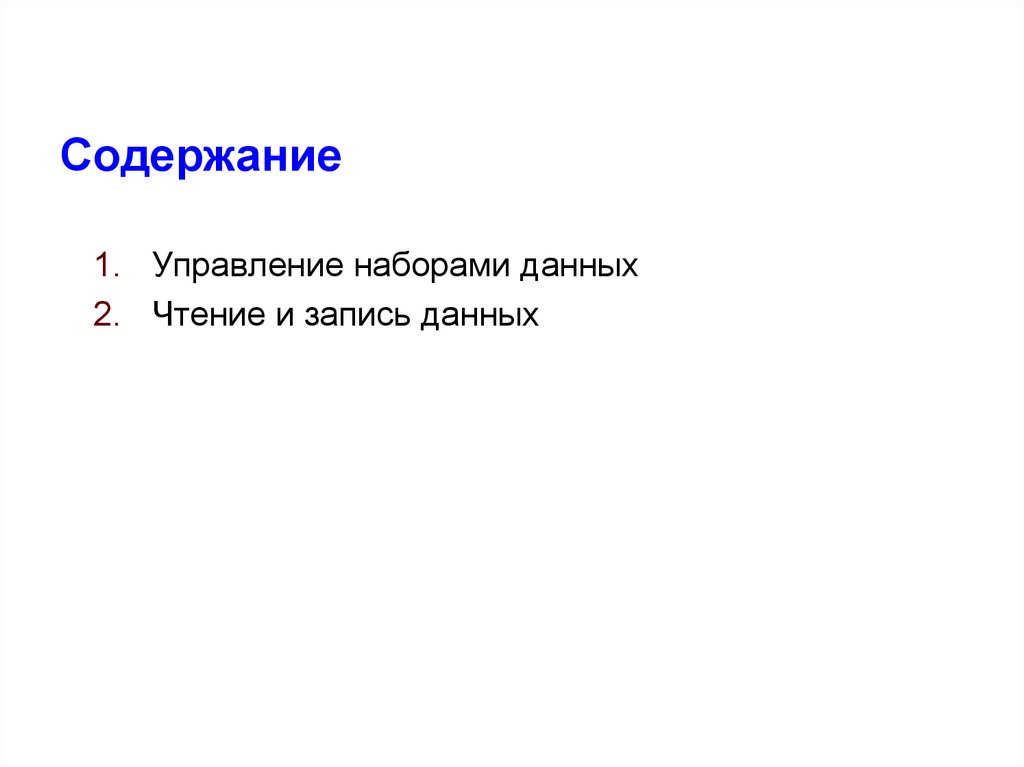

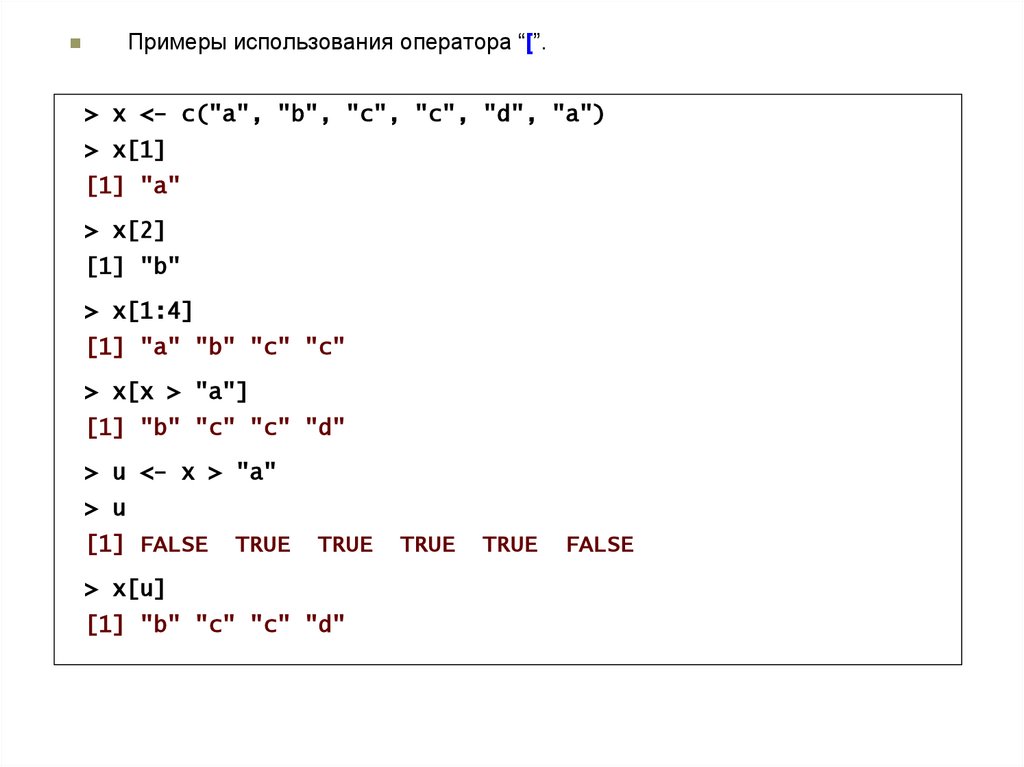
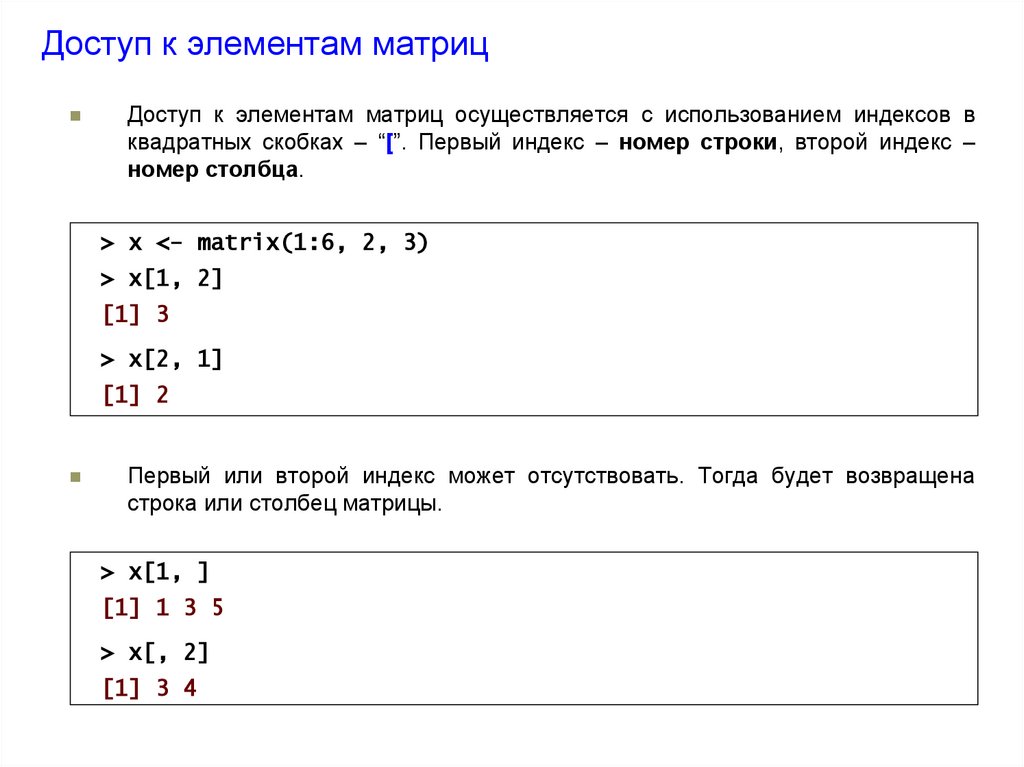
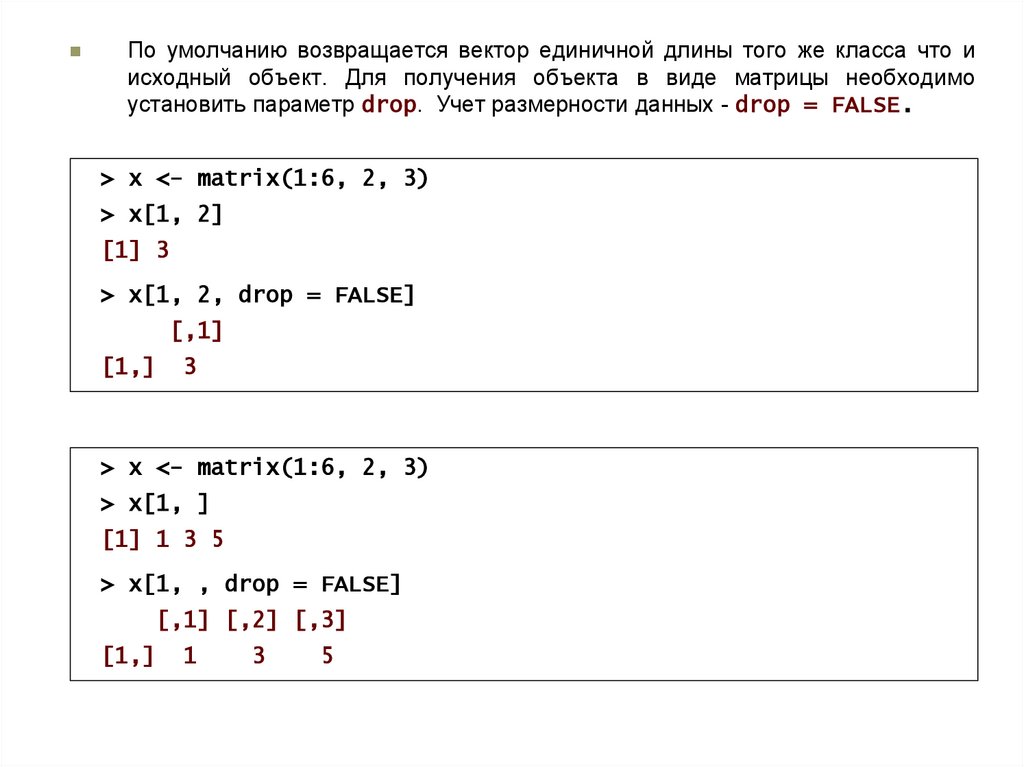
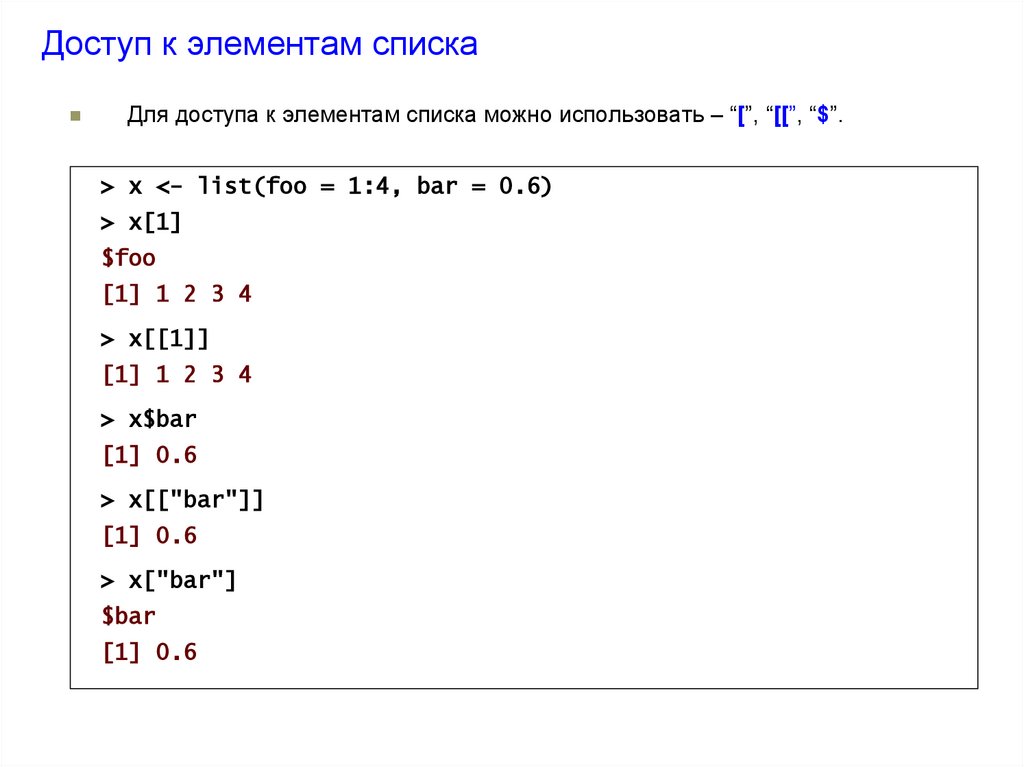
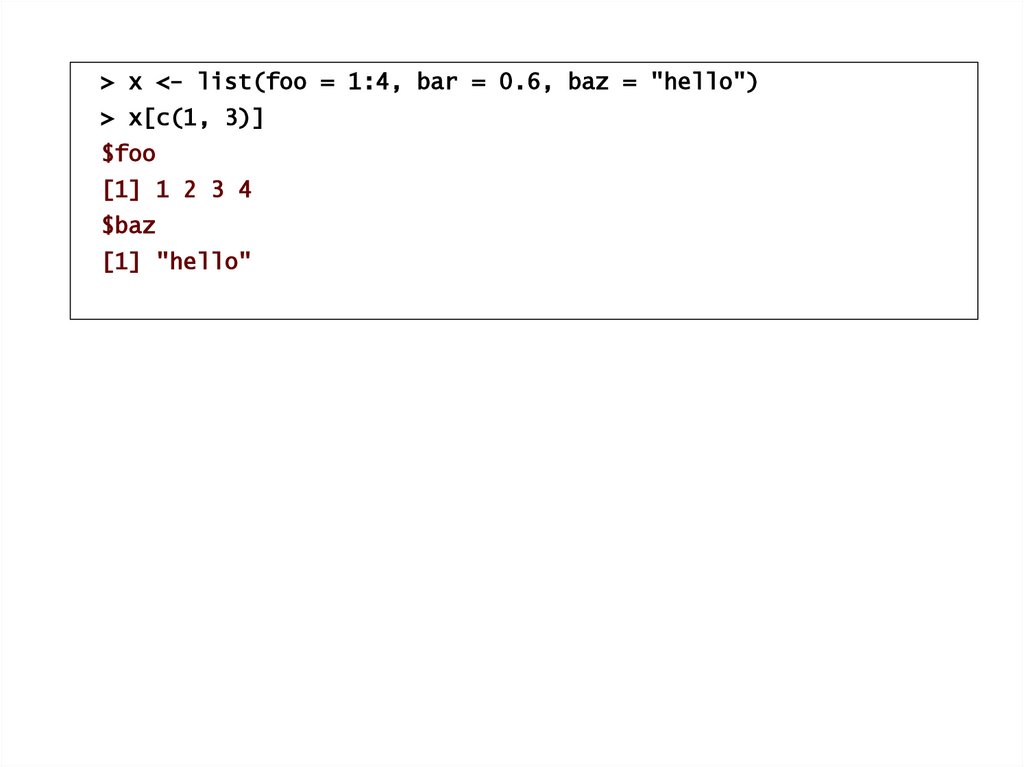
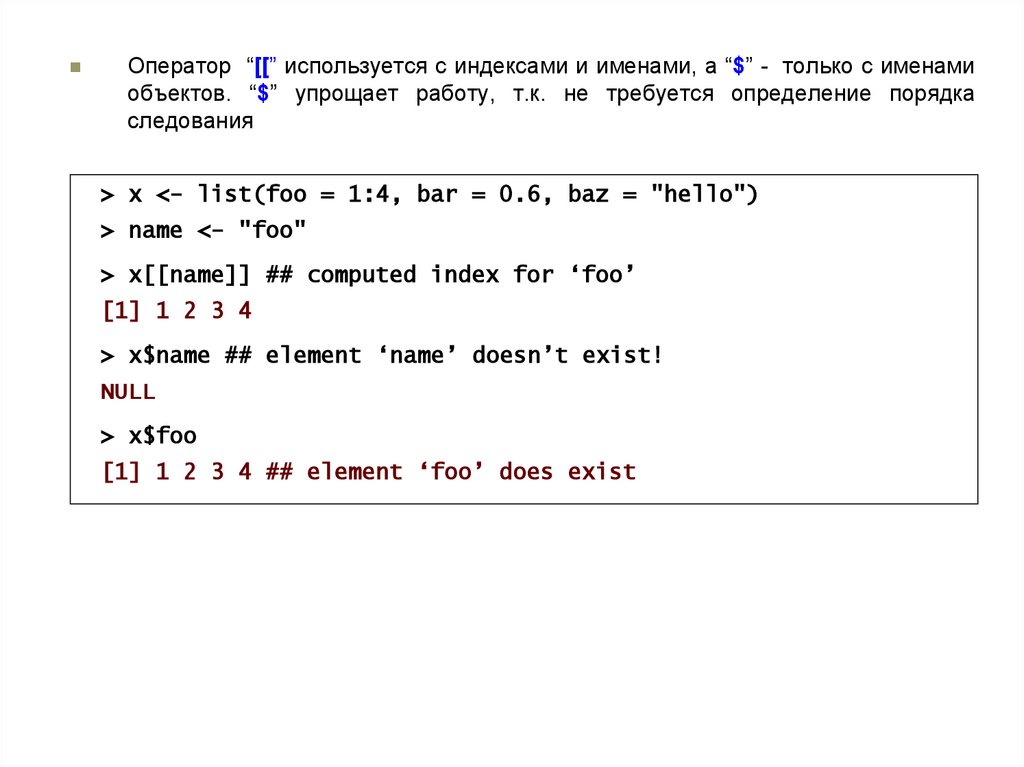
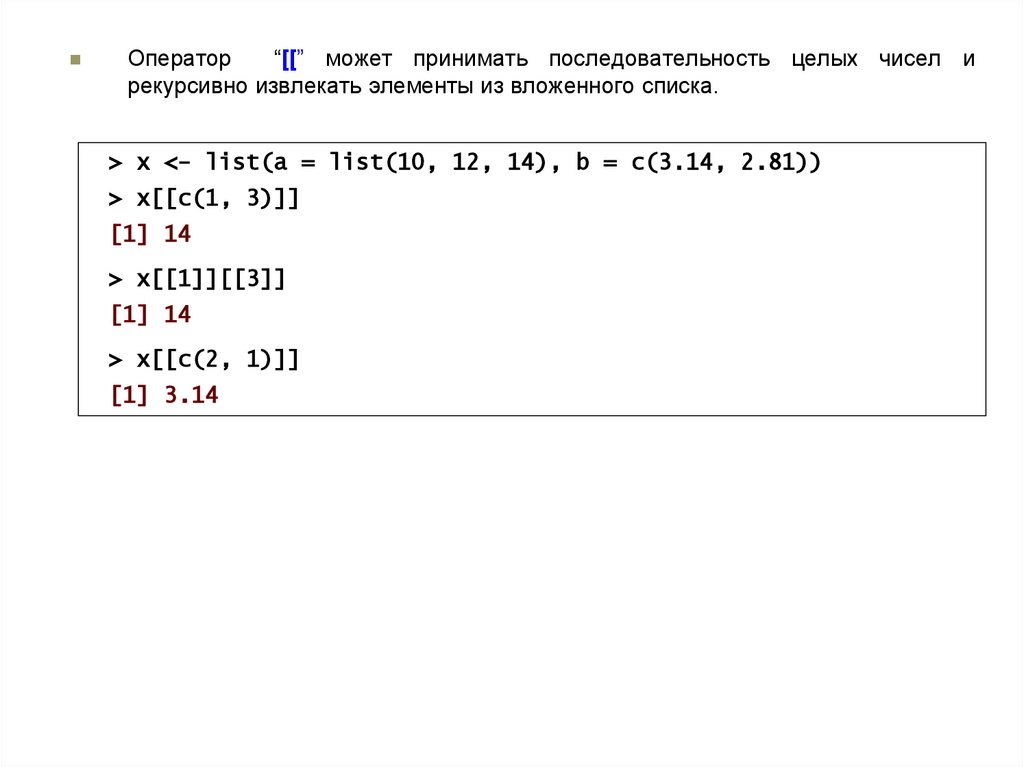
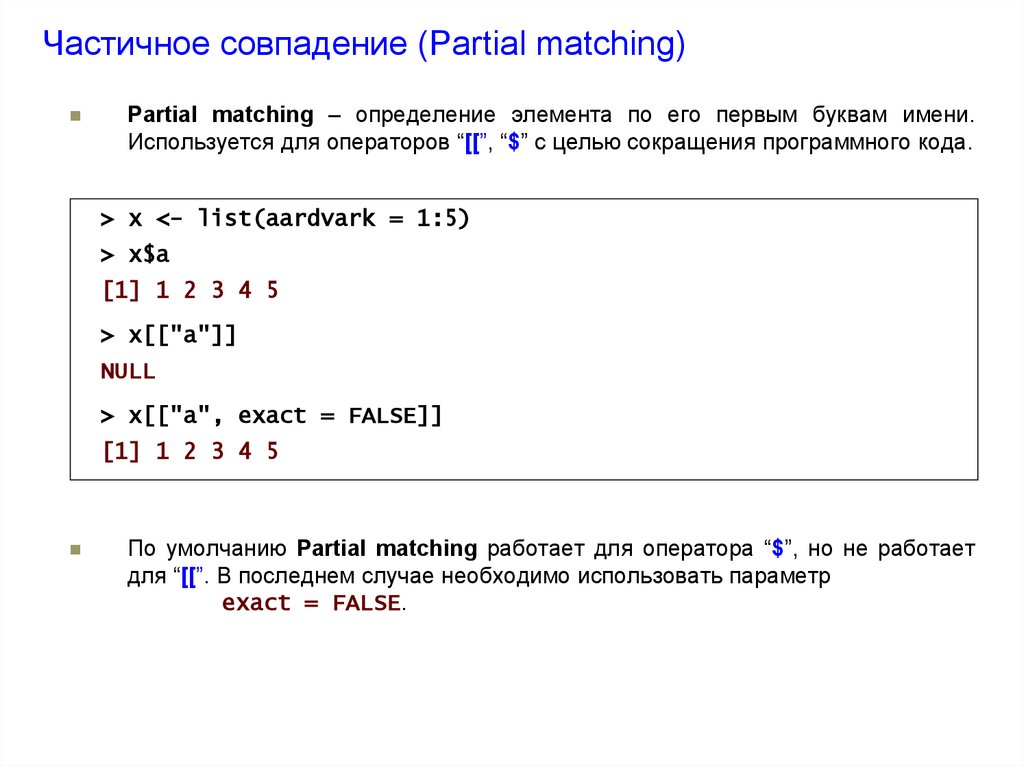
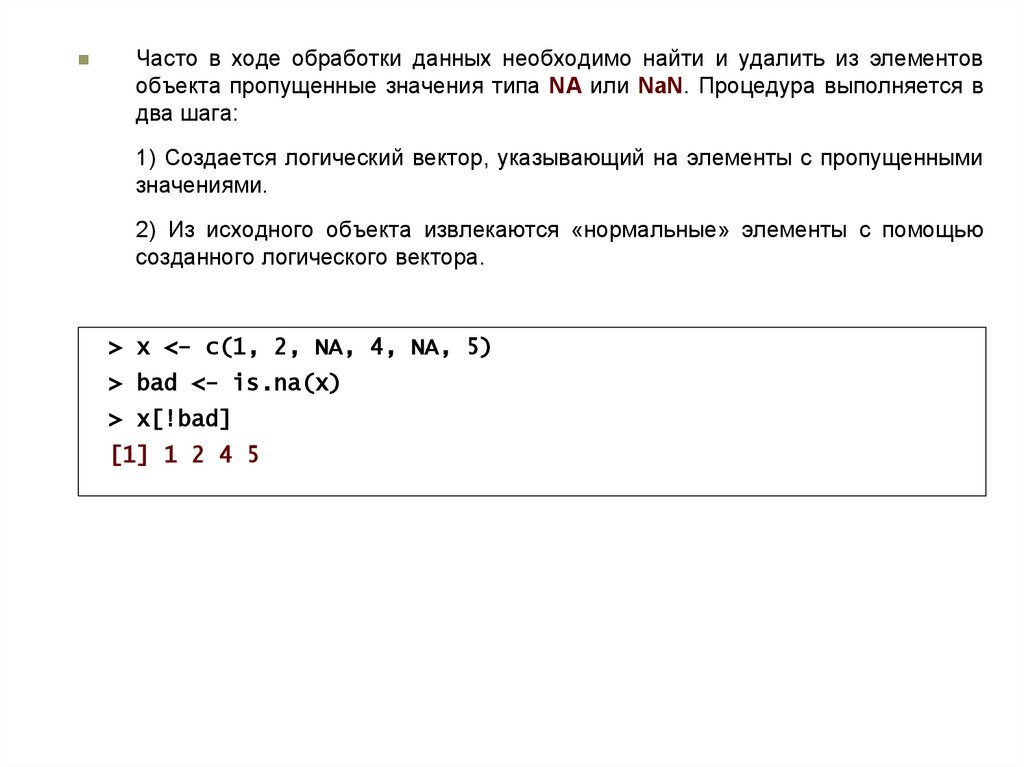
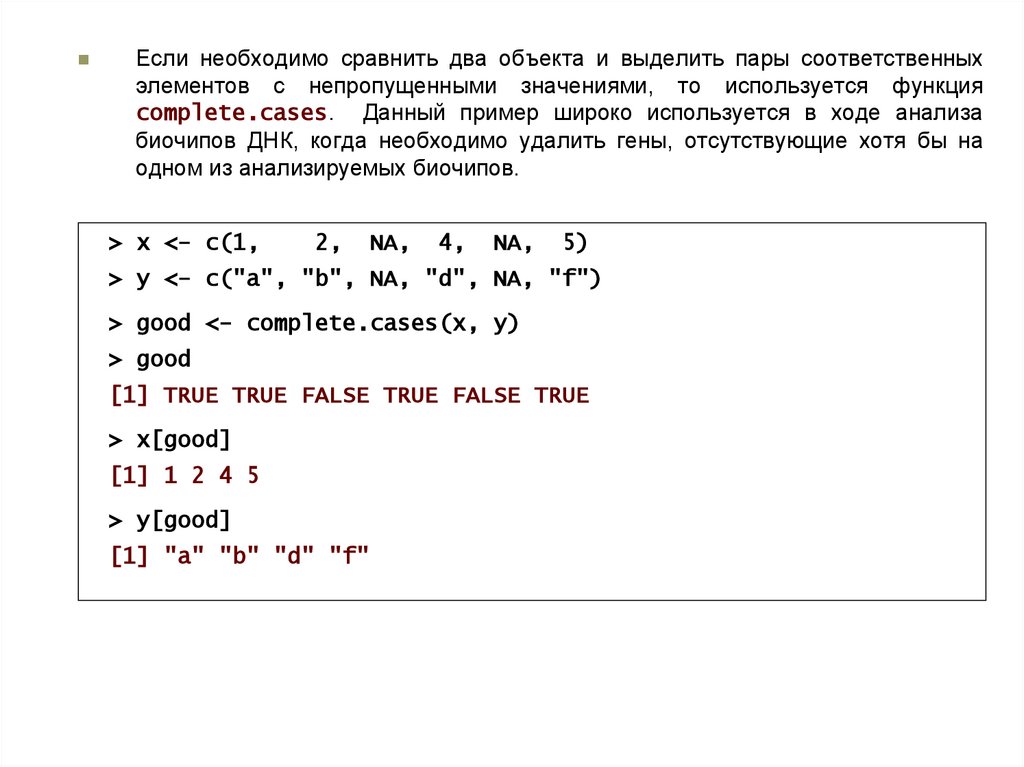
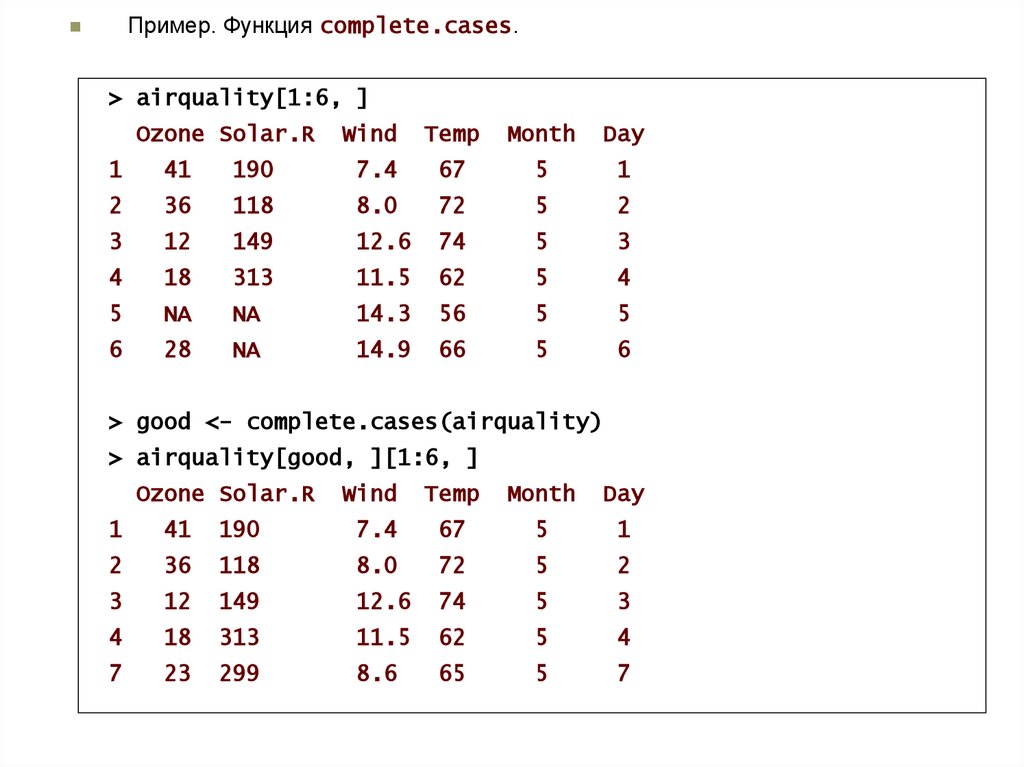
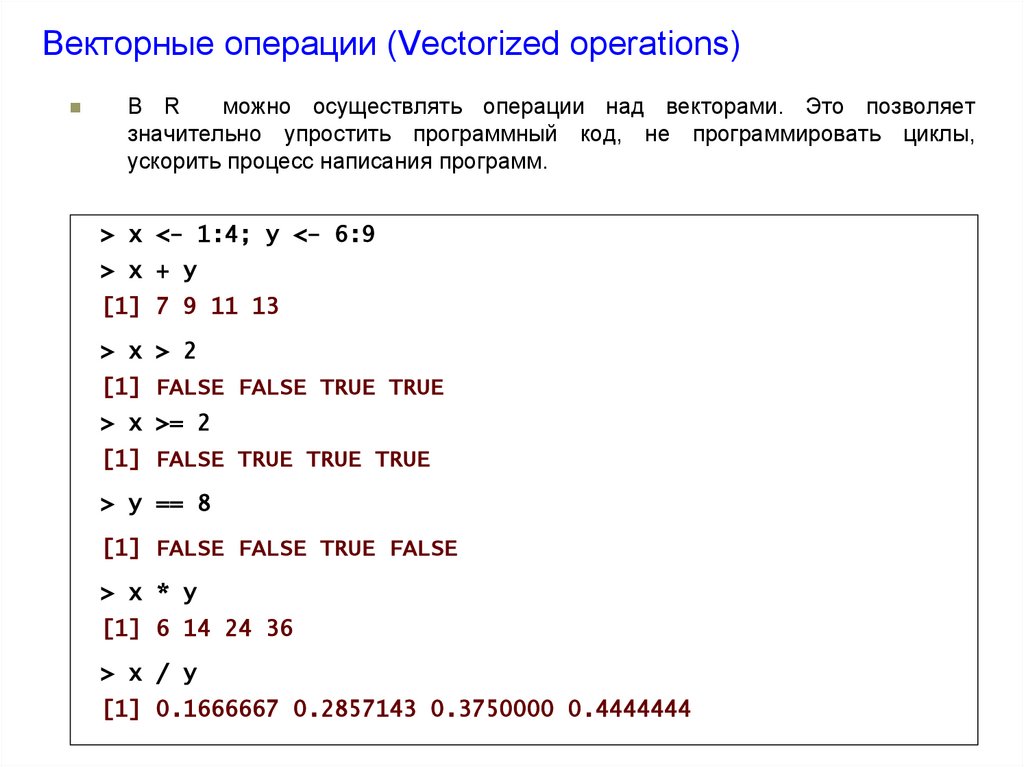
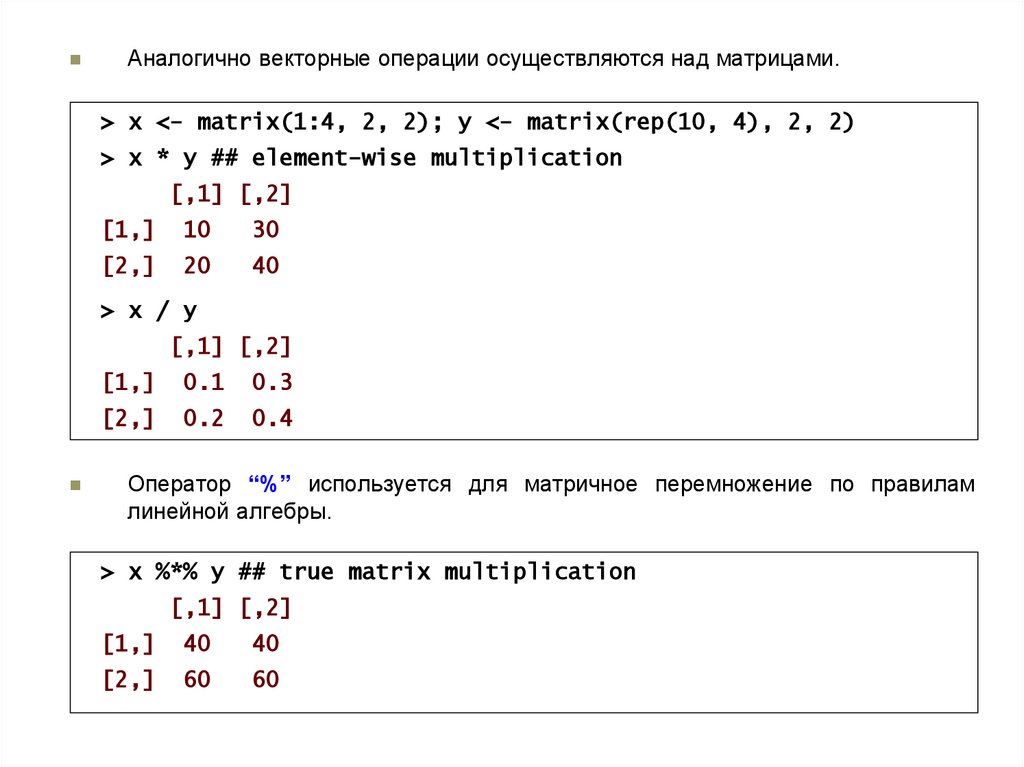
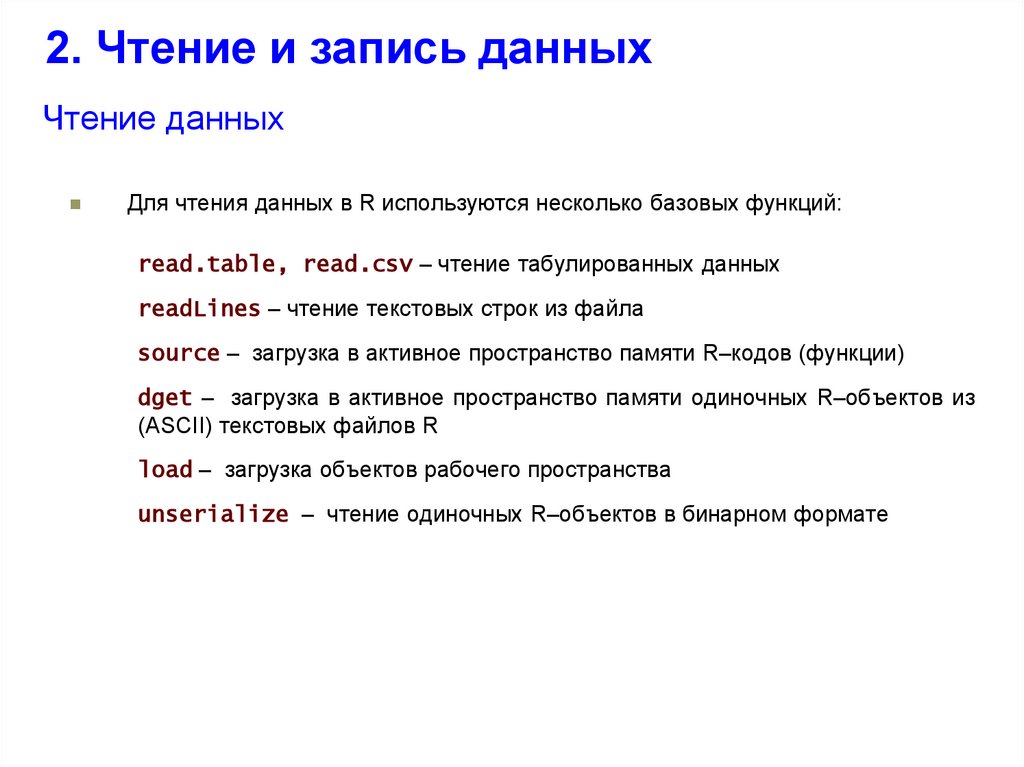
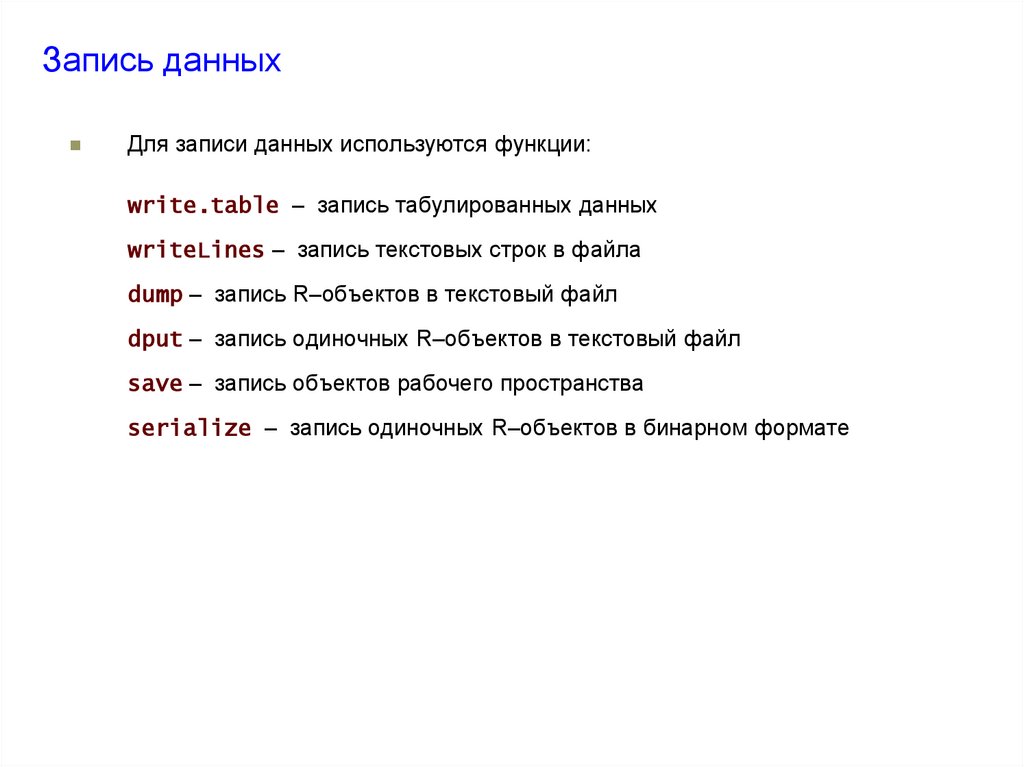
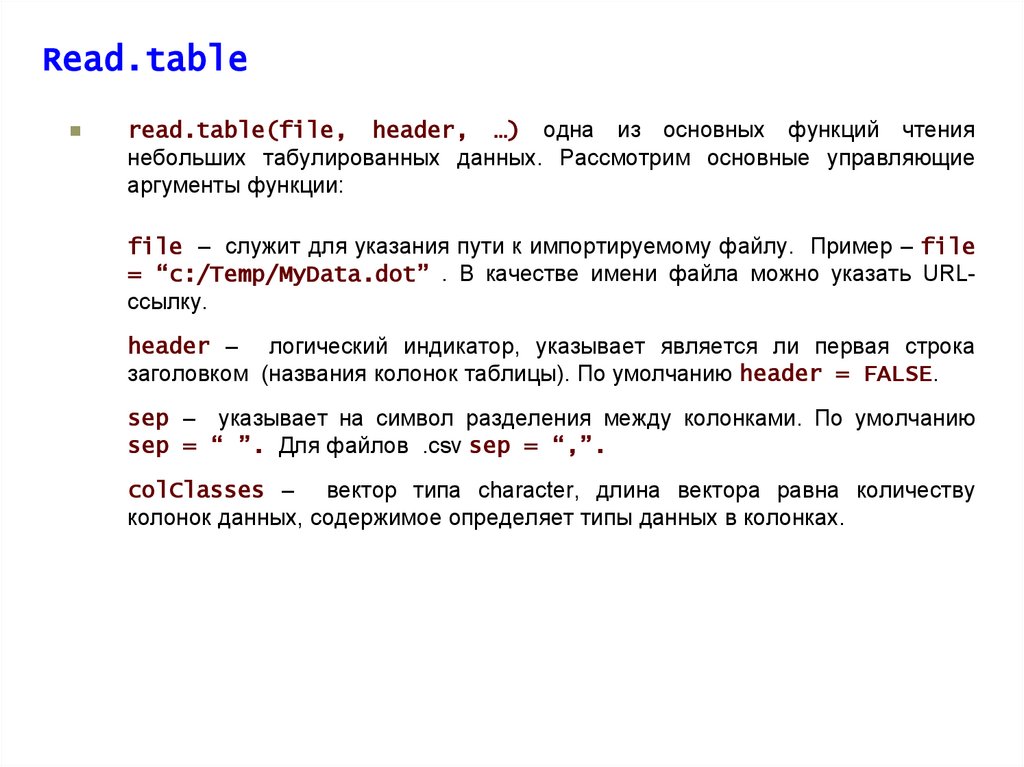
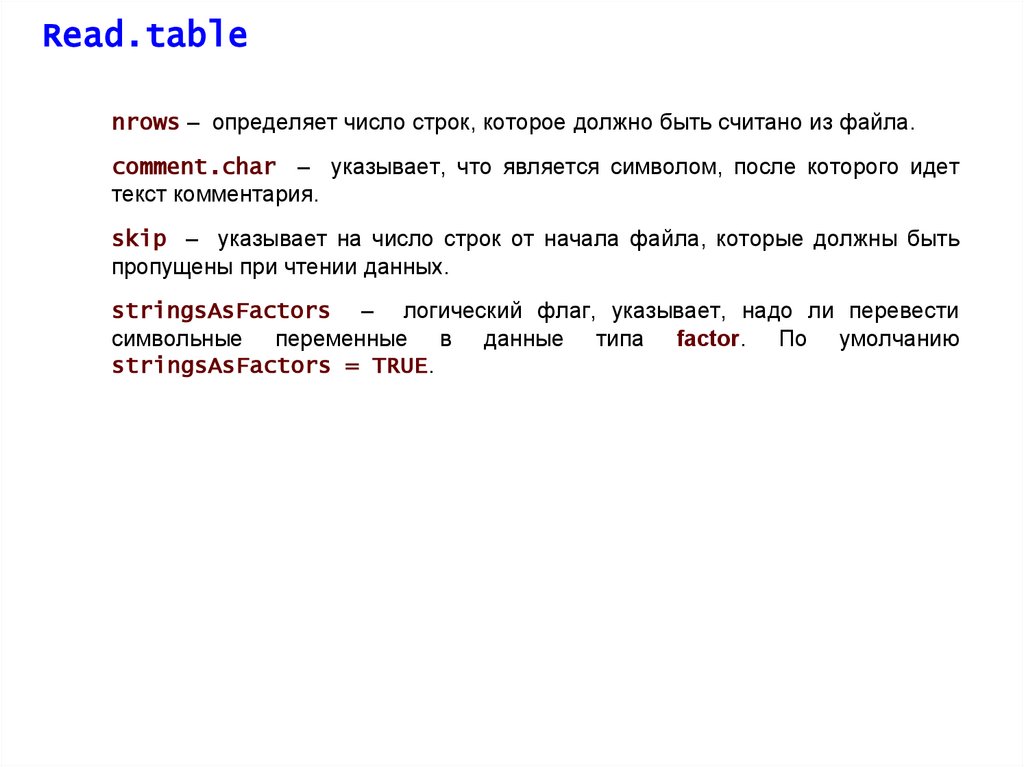

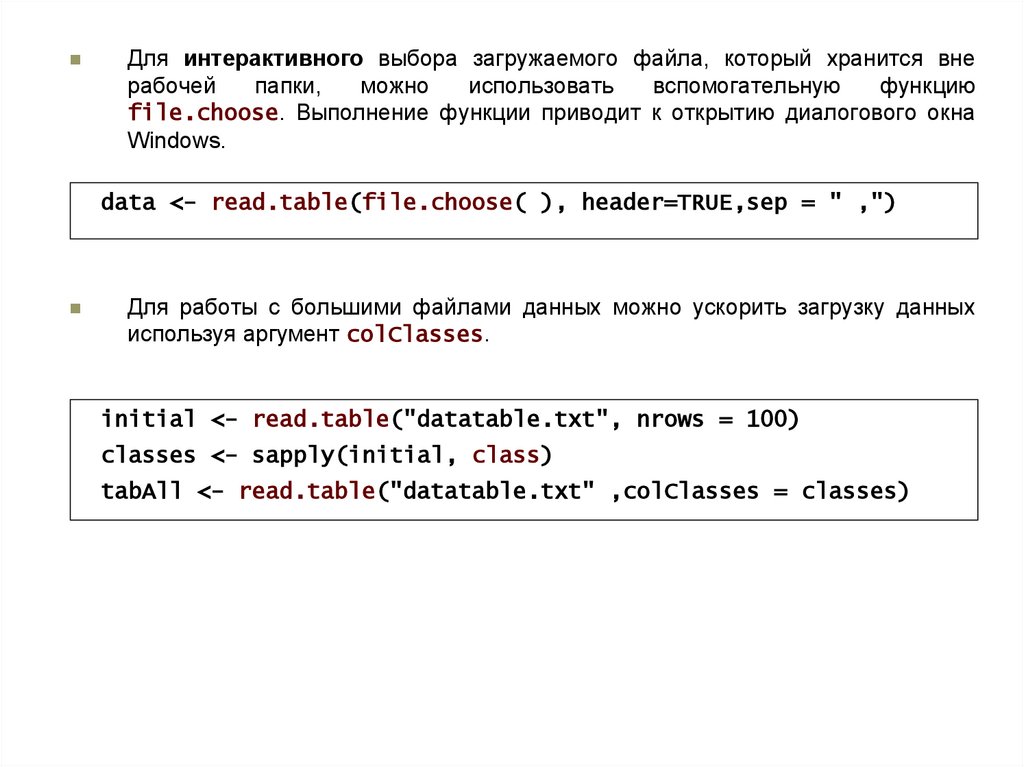
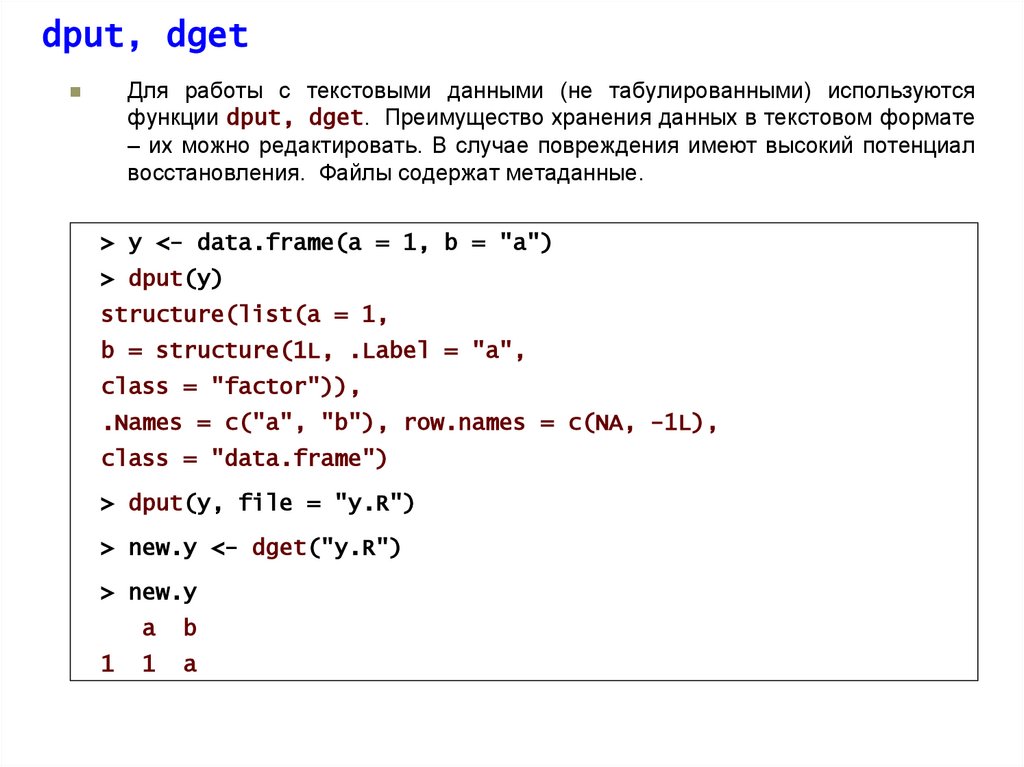
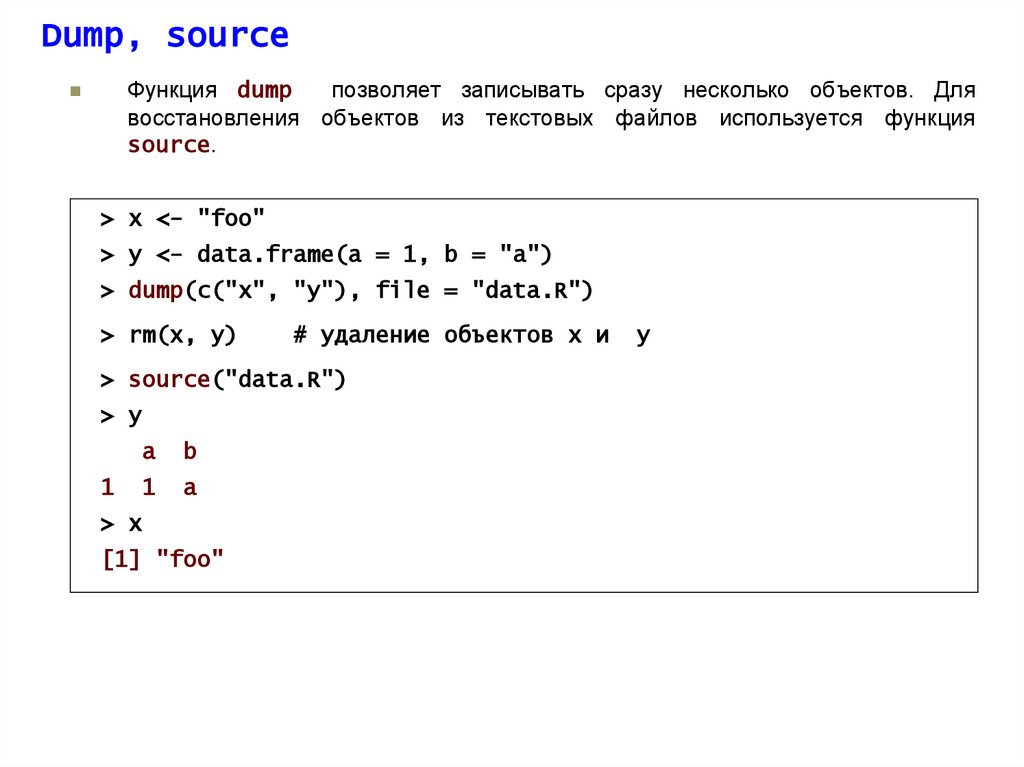
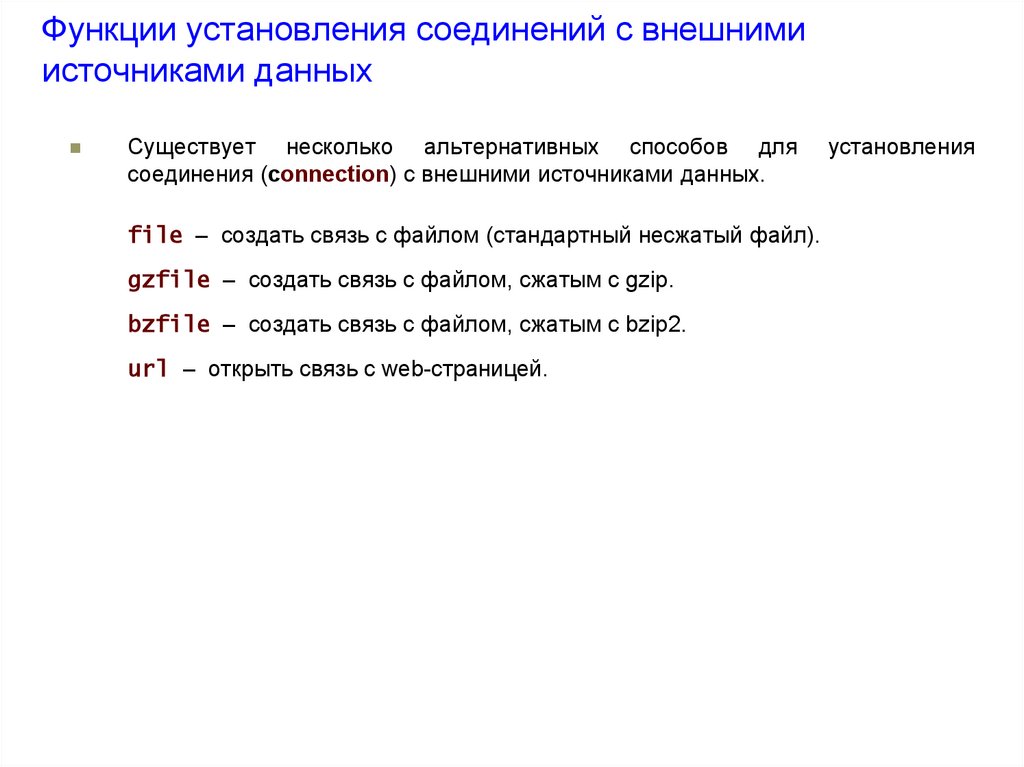
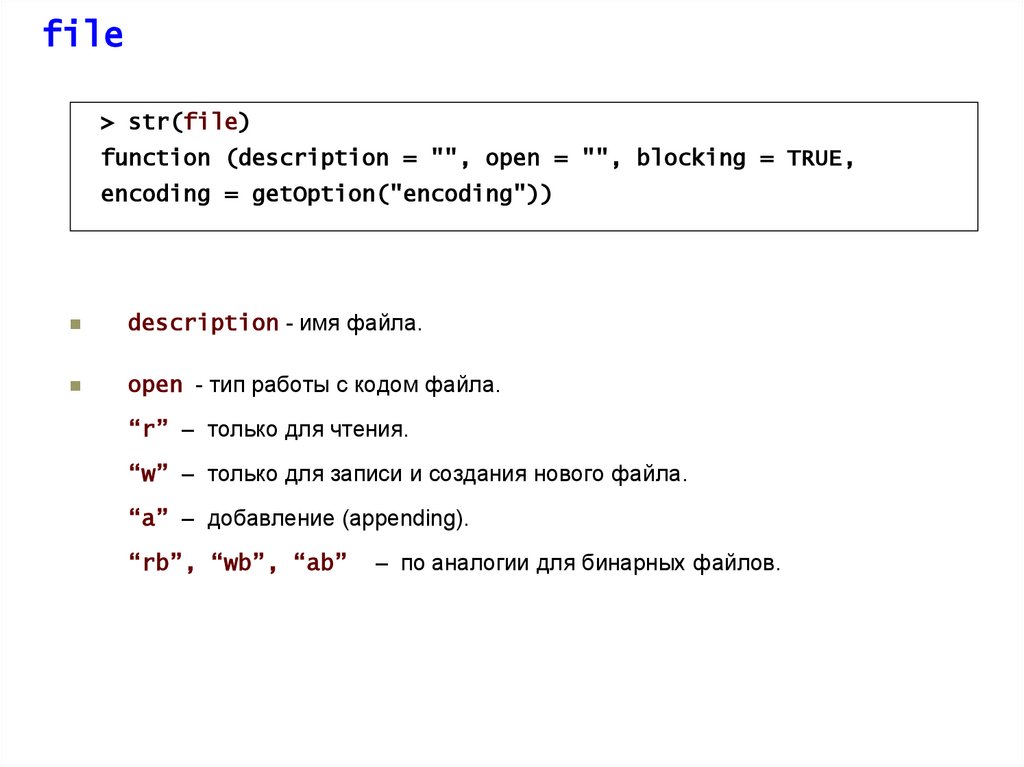
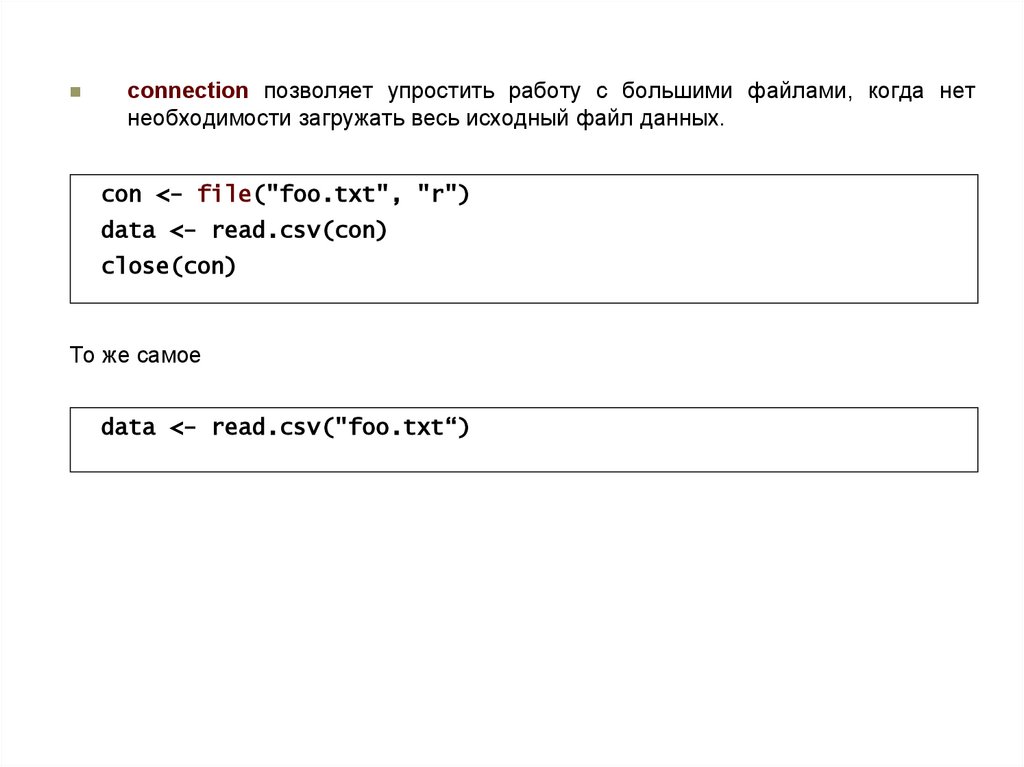
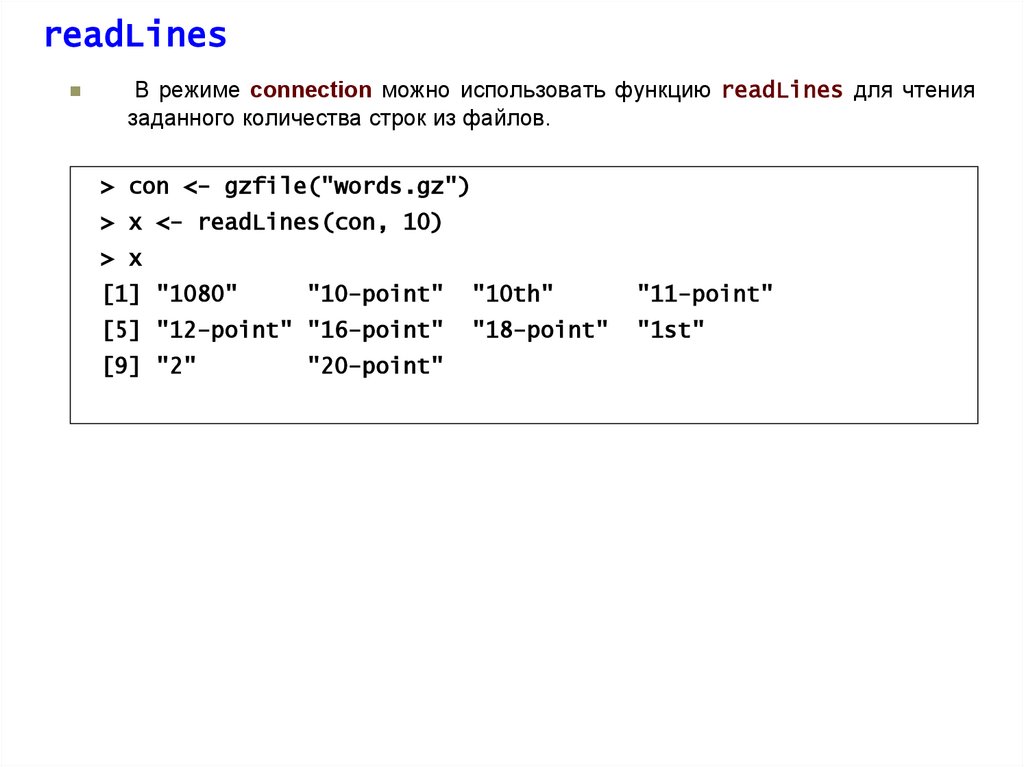
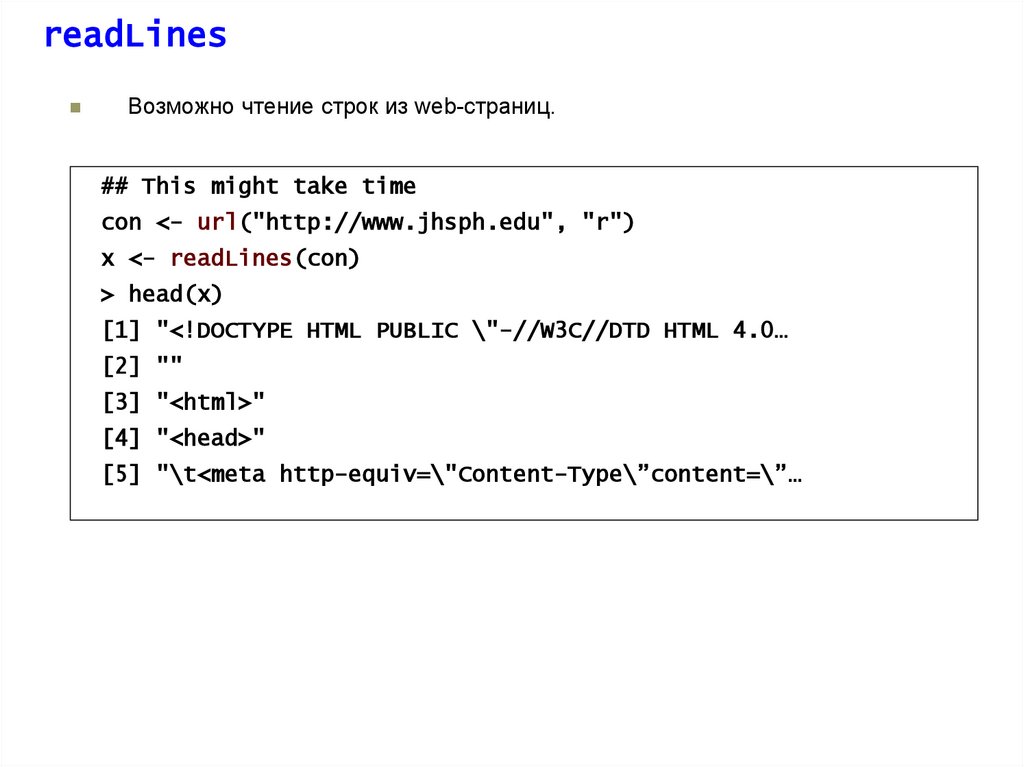


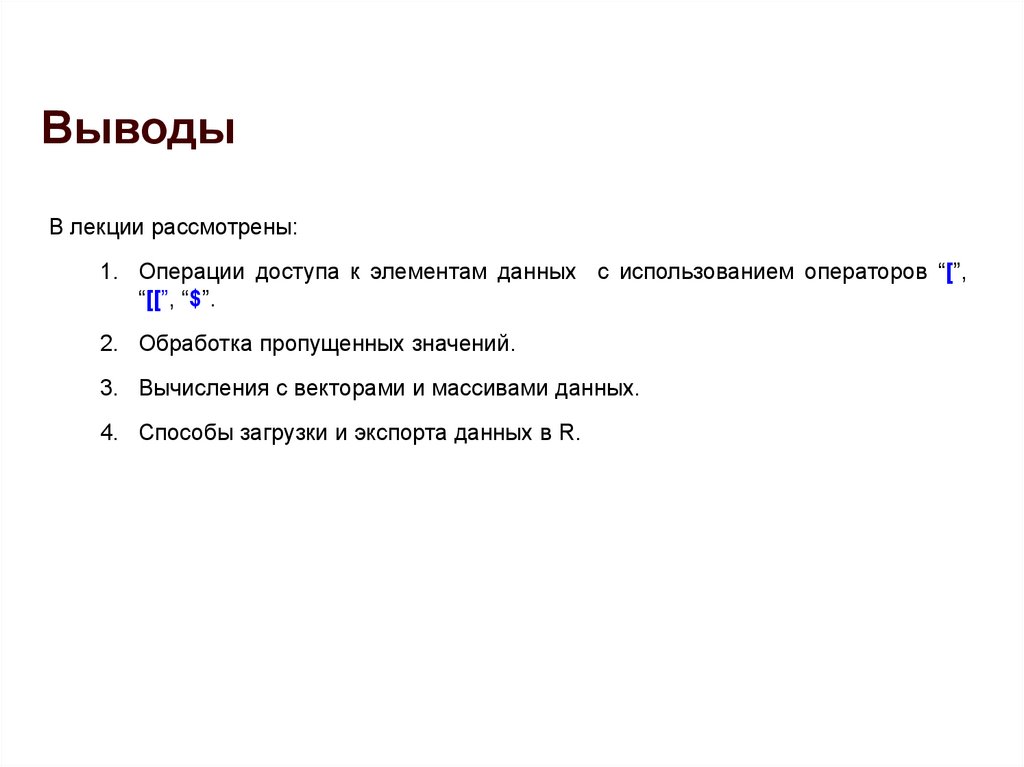
 informatics
informatics